Come risolvere il BSoD DEVICE_REFERENCE_COUNT_NOT_ZERO
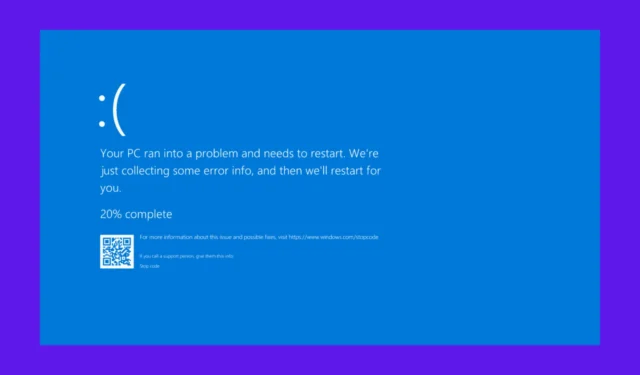
L’errore DEVICE_REFERENCE_COUNT_NOT_ZERO ha un valore di 0x00000036 ed è piuttosto infrequente. Di solito indica che un driver ha tentato di eliminare un oggetto dispositivo che è ancora attivo.
Come posso correggere l’errore DEVICE_REFERENCE_COUNT_NOT_ZERO?
1. Ripristina il sistema a uno stato precedente
- Fare clic sul pulsante Start, digitare Ripristino configurazione di sistema e fare clic su Crea un punto di ripristino.
- Segui le istruzioni per selezionare un punto di ripristino prima che il problema iniziasse. Fai clic su Avanti e poi su Fine.
- Il computer verrà riavviato e tenterà di ripristinare il punto selezionato, il che potrebbe risolvere l’errore se causato da modifiche recenti.
Riavviare il computer con un punto di ripristino può annullare eventuali modifiche problematiche recenti, il che potrebbe risolvere l’errore se causato da aggiornamenti o installazioni recenti.
2. Utilizzare la modalità provvisoria
- Riavviare il computer e premere ripetutamente F8prima che venga visualizzato il logo di Windows.
- Dalle opzioni sullo schermo, seleziona Modalità provvisoria e premi Enter.
- Una volta in Modalità provvisoria, vai su Pannello di controllo > Programmi e funzionalità. Disinstalla tutti i programmi o driver recenti che potrebbero aver causato il problema.
- Riavvia il computer per verificare se il problema è stato risolto.
Eseguire il computer in modalità provvisoria con un numero minimo di driver e programmi può aiutare a isolare e risolvere i problemi causati da modifiche recenti o software incompatibili.
3. Aggiornare i driver tramite Gestione dispositivi
- Fare clic con il pulsante destro del mouse sul pulsante Start e selezionare Gestione dispositivi .
- In Gestione dispositivi, trova la categoria del dispositivo che desideri aggiornare (ad esempio, Schede di rete, Schede video).
- Fare clic sulla freccia accanto alla categoria per espanderla, quindi verificare se uno dei driver presenta un punto esclamativo giallo accanto.
- Fare clic con il pulsante destro del mouse sul dispositivo specifico che necessita di aggiornamento e selezionare Aggiorna driver .
- Fare clic su Cerca automaticamente un driver aggiornato .
- Windows cercherà online il driver più recente e, se disponibile, lo installerà.
- Seguire le istruzioni visualizzate sullo schermo per completare l’installazione.
- Riavviare il computer se richiesto per finalizzare l’aggiornamento.
Questa soluzione aiuta assicurando che i driver del dispositivo siano aggiornati, potenzialmente risolvendo problemi hardware e migliorando le prestazioni del sistema. Se necessario, puoi anche andare sul sito Web del produttore e scaricare il driver direttamente dalla fonte. In questo modo, avrai il controllo su quale driver installare.
4. Utilizzare uno strumento di aggiornamento driver di terze parti
Aggiornare manualmente i driver può richiedere molto tempo ed essere piuttosto complicato perché devi procurarti quelli giusti per il tuo sistema. Un software di aggiornamento driver analizzerà il tuo sistema e determinerà quali driver necessitano di un aggiornamento e li installerà automaticamente.
Per questo compito PC HelpSoft Driver Updater è una scelta eccellente. Puoi scansionare il tuo computer, identificare i driver obsoleti e sostituirli, il tutto in pochi minuti.
5. Controllare le installazioni o le applicazioni incomplete
- Considerare eventuali modifiche recenti o nuove installazioni avvenute prima che si verificasse l’errore.
- Vai a Pannello di controllo > Programmi e funzionalità. Disinstalla tutte le applicazioni appena aggiunte che potrebbero causare il problema.
- Se necessario, reinstallare il software assicurandosi che l’operazione venga completata correttamente.
Disinstallare il software aggiunto di recente può aiutare a identificare e rimuovere la fonte del problema, risolvendo l’errore se causato da un’installazione incompleta.
Seguendo questi passaggi, dovresti essere in grado di correggere l’errore DEVICE_REFERENCE_COUNT_NOT_ZERO e tornare alle tue attività. Per prevenire problemi futuri, aggiorna regolarmente i tuoi driver e fai attenzione alle nuove installazioni software.
Se vuoi saperne di più su questo problema, puoi consultare il nostro articolo che spiega le cause degli errori BSoD. Un ottimo modo per risolvere un BSoD è controllare i registri degli arresti anomali in Windows, così puoi scoprire di più sul problema.
Per qualsiasi altra domanda o suggerimento, aspettiamo i vostri commenti qui sotto.



Lascia un commento